Gestire un’attività di noleggio è come fare il giocoliere con mille oggetti diversi: invece dei soliti piatti, hai trapani, gazebo per feste o magari appartamenti, e basta che uno “cada” per rischiare di perdere un sacco di soldi. Ho visto personalmente quanto sia facile perdere il controllo dell’inventario: oggetti che spariscono, doppie prenotazioni, ore buttate davanti a fogli Excel e il classico “Aspetta, ma la motosega ce l’abbiamo ancora?” Questi non sono solo piccoli fastidi: il 43% delle piccole imprese non tiene traccia dell’inventario o si affida a metodi manuali pieni di errori, e solo nel settore del noleggio attrezzature si arriva a perdere fino a . Un’enormità di trapani e soldi che svaniscono nel nulla.
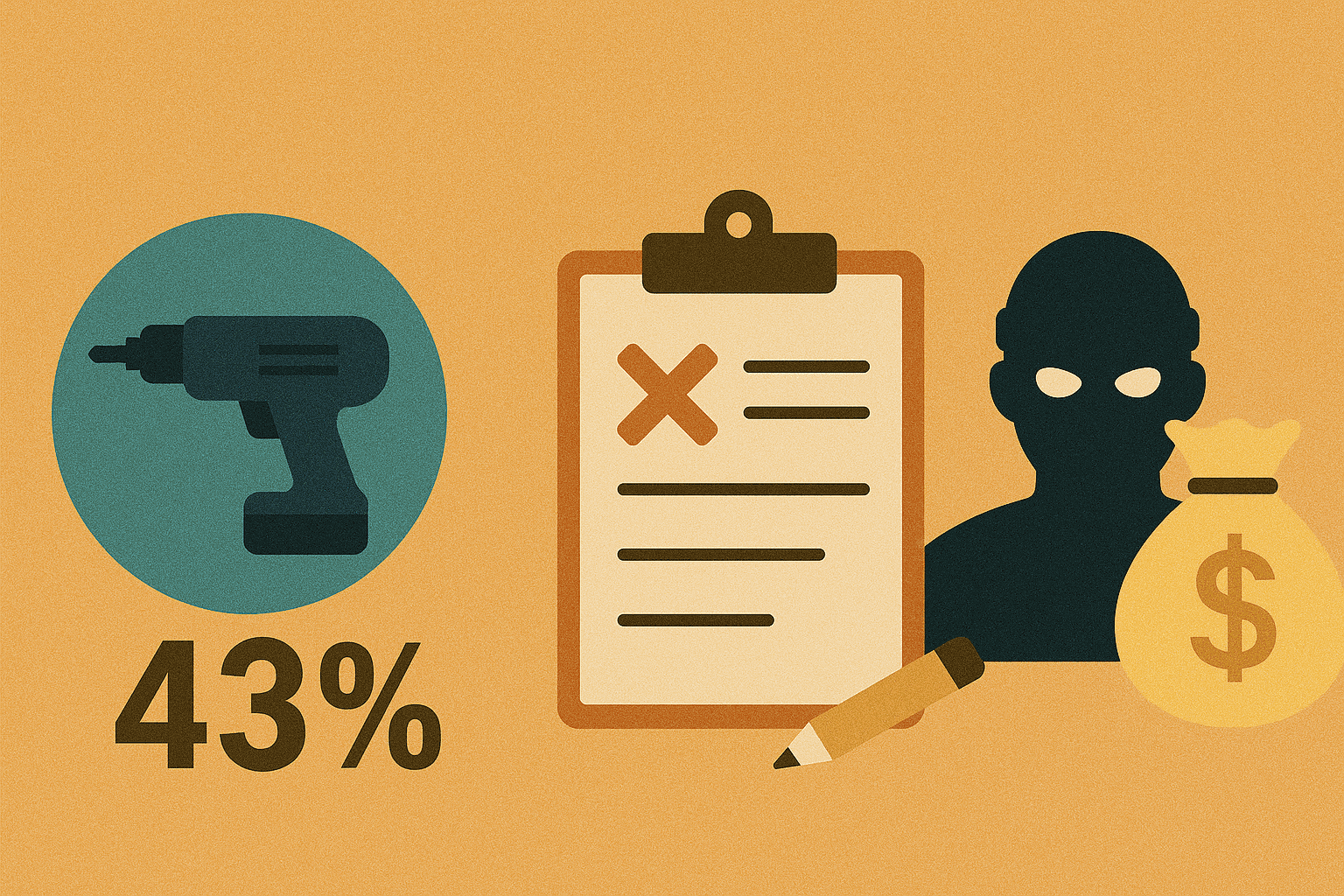
La bella notizia? Non serve spendere una fortuna in software o essere dei maghi del computer per tenere sotto controllo l’inventario a noleggio. Microsoft Excel—sì, proprio quello che usi per la lista della spesa o per il budget—può diventare il tuo alleato più potente e flessibile per gestire l’inventario. E se lo abbini a strumenti moderni come , puoi dire addio all’inserimento manuale dei dati e tenere tutto aggiornato con pochi clic. Vediamo insieme come costruire da zero un modello Excel per l’inventario a noleggio, automatizzare la raccolta dati e personalizzarlo per qualsiasi attività—che tu gestisca auto, attrezzature per eventi o immobili.
Perché Excel è la Scelta Giusta per l’Inventario a Noleggio
Diciamolo chiaramente: Excel è il coltellino svizzero degli strumenti da lavoro. Oltre e più del ogni giorno. Il motivo? È semplice, flessibile e probabilmente già installato sul tuo PC. Per le attività di noleggio—soprattutto quelle piccole e medie—Excel è la soluzione perfetta: nessuna curva di apprendimento impossibile, costi bassissimi e niente attese per l’IT.
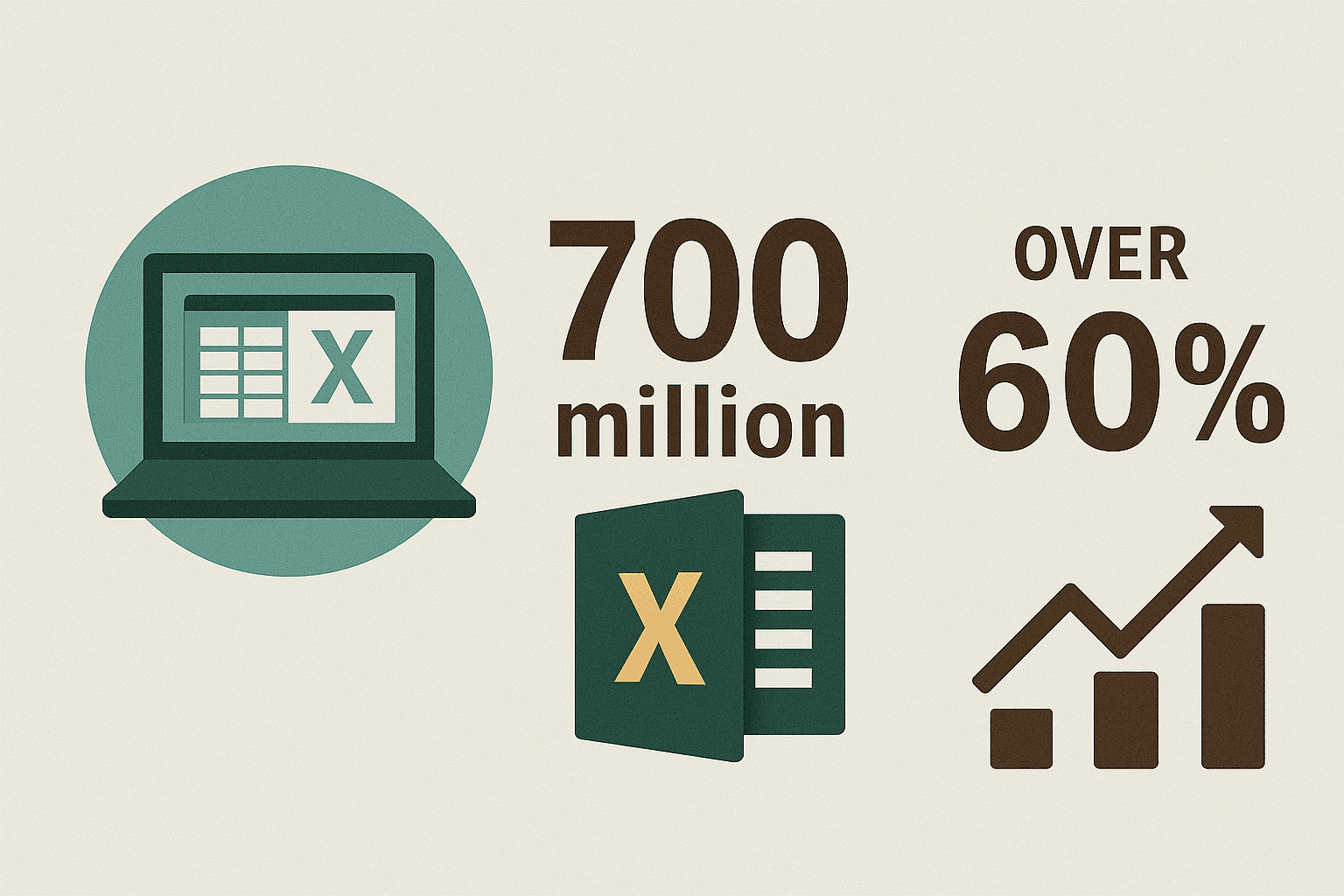 Ecco perché Excel è un vero asso per l’inventario a noleggio:
Ecco perché Excel è un vero asso per l’inventario a noleggio:
- Flessibilità: Puoi creare il foglio su misura per la tua attività—dai snowboard agli appartamenti.
- Formule: Automatizza i calcoli per disponibilità, ritardi nei resi o durata dei noleggi. Dimentica la calcolatrice.
- Convalida dati: Crea menu a tendina per stato o categoria, così eviti errori di battitura.
- Formattazione condizionale: Evidenzia subito oggetti in ritardo, scorte basse o altre criticità.
- Personalizzabile: Parti semplice e aggiungi complessità man mano che cresci—tabelle pivot, macro, tutto quello che vuoi.
E a differenza dei software specializzati, Excel cresce con te. Quando sarai pronto a fare il salto, i tuoi dati saranno già ordinati e pronti per essere migrati.
Pianificare il Modello Excel per l’Inventario a Noleggio
Prima di buttarti su Excel, prenditi qualche minuto per organizzarti. Fidati, un po’ di pianificazione ora ti salva da un sacco di grattacapi dopo.
Domande da porti:
- Che cosa noleggi?
- Quali dettagli sono importanti per ogni oggetto? (es. ID, descrizione, posizione)
- Cosa ti serve sapere su ogni noleggio? (es. chi, quando, per quanto tempo)
- Vuoi tenere traccia dei clienti separatamente?
Consigli per strutturare i dati:
- Usa più fogli: Uno per l’inventario principale, uno per le transazioni di noleggio e (se vuoi) uno per i clienti.
- Definisci i campi essenziali: Dettagli oggetto, stato noleggio, info cliente e tutto ciò che serve per la tua attività.
- Mantieni i dati normalizzati: Non ripetere le info dell’oggetto in ogni riga di noleggio—usa ID o nome come riferimento.
Campi tipici per l’inventario a noleggio:
- Nome oggetto
- ID univoco o SKU
- Descrizione
- Categoria
- Quantità (Totale, Noleggiata, Disponibile)
- Stato (Disponibile, Noleggiato, In manutenzione, ecc.)
- Posizione
- Tariffa di noleggio
- Nome/ID cliente
- Date inizio/fine noleggio
Per ispirarti, dai un’occhiata a o ai .
Guida Pratica: Come Creare un Modello Excel per l’Inventario a Noleggio
Pronto a partire? Ecco come impostare un modello Excel per l’inventario a noleggio, passo dopo passo.
Definizione delle Colonne Essenziali e dei Tipi di Dato
Foglio Inventario:
| Nome Colonna | Tipo di Dato | Scopo |
|---|---|---|
| Nome Oggetto | Testo | Nome descrittivo dell’articolo |
| ID Oggetto / SKU | Testo/Numero | Identificativo univoco per ogni oggetto |
| Categoria | Menu a tendina | Tipo di oggetto (es. Elettronica, Veicolo) |
| Descrizione | Testo | Specifiche, dimensioni, colore, ecc. |
| Quantità Totale | Numero | Quanti ne possiedi |
| Quantità Noleggiata | Numero/Formula | Quanti sono attualmente fuori |
| Quantità Disponibile | Formula | =Quantità Totale - Quantità Noleggiata |
| Stato | Menu a tendina | Disponibile, Noleggiato, Manutenzione, Smarrito |
| Posizione | Testo | Dove si trova l’oggetto |
| Tariffa di Noleggio | Valuta | Prezzo di noleggio giornaliero/settimanale |
Foglio Noleggi:
| Nome Colonna | Tipo di Dato | Scopo |
|---|---|---|
| ID Ordine | Testo/Numero | ID univoco della transazione di noleggio |
| ID/Nome Oggetto | Menu a tendina | Collegamento all’oggetto in inventario |
| Quantità | Numero | Numero di oggetti noleggiati |
| Data Inizio | Data | Data di inizio noleggio |
| Data Scadenza | Data | Data prevista per la restituzione |
| Data Reso Effettivo | Data | Quando l’oggetto è stato effettivamente restituito |
| Nome/ID Cliente | Testo/Menu a tendina | Chi ha noleggiato l’oggetto |
| Stato | Menu a tendina | Attivo, Completato, In ritardo |
| Note | Testo | Info aggiuntive |
Foglio Clienti (opzionale):
| Nome Colonna | Tipo di Dato | Scopo |
|---|---|---|
| ID Cliente | Testo/Numero | Identificativo univoco del cliente |
| Nome | Testo | Nome completo del cliente |
| Telefono | Testo | Numero di telefono |
| Testo | Indirizzo email | |
| Indirizzo | Testo | Indirizzo postale |
Consiglio: Trasforma i tuoi dati in Tabelle Excel (Ctrl+T) per filtrarli e gestire meglio le formule.
Automatizzare i Calcoli dell’Inventario con le Formule Excel
Lascia che Excel faccia il lavoro pesante:
-
Disponibilità:
=Quantità Totale - Quantità Noleggiata
Oppure, per calcolare la Quantità Noleggiata dal foglio Noleggi:
=SOMMA.PIÙ.SE(Noleggi!C:C; Noleggi!B:B; [@IDOggetto]; Noleggi!F:F; "")
(Conta tutti i noleggi attivi per quell’oggetto.) -
Durata Noleggio:
=Data Reso - Data Inizio + 1
(Conta i giorni di noleggio.) -
Segnalazione Ritardi:
=SE(E(OGGI() > DataScadenza; DataResoEffettivo=""); "SI"; "")
(Evidenzia i noleggi in ritardo.) -
Avviso Scorte Basse:
=SE(Disponibile < LivelloRiordino; "Scorte Basse"; "") -
Statistiche di Sintesi:
Usa=SOMMA()o=CONTA.SE()per contare oggetti totali, noleggiati o in ritardo.
Per formule più avanzate, dai un’occhiata a .
Migliorare la Visibilità con la Formattazione Condizionale
I numeri sono utili, ma i colori ti fanno vedere subito dove c’è un problema. Ecco come sfruttare la formattazione condizionale:
-
Evidenzia Noleggi in Ritardo:
Seleziona la colonna Data Scadenza, vai su Formattazione Condizionale > Nuova regola > Usa una formula:
=E($E2 < OGGI(); $F2="")
Imposta il riempimento su rosso. -
Avvisi Scorte Basse:
Seleziona la colonna Disponibile, Formattazione Condizionale > Nuova regola >
=Valore cella = 0
Colore arancione o rosso. -
Evidenziazione Stato:
Colora “Disponibile” in verde, “Manutenzione” in grigio, “Smarrito” in rosso acceso. -
Evidenziazione per Data:
Metti in risalto i noleggi che iniziano o finiscono oggi per un colpo d’occhio immediato.
Per altre idee, dai un’occhiata alla .
Rendi l’Inserimento Dati una Passeggiata: Usa Thunderbit con il Tuo Modello Excel
Creare un buon modello è solo metà dell’opera—l’altra metà è tenerlo aggiornato senza impazzire (o sacrificare i weekend). Qui entra in gioco .
Thunderbit è un Estrattore Web AI per Chrome che ti permette di estrarre dati di inventario da siti web, PDF o immagini ed esportarli direttamente in Excel. Dimentica il copia-incolla, gli errori di battitura e gli SKU scritti in tre modi diversi.
Come ti aiuta Thunderbit:
- Estrazione massiva di dati: Raccogli decine o centinaia di articoli da siti di fornitori o cataloghi in pochi minuti.
- OCR per PDF e immagini: Trasforma checklist scansionate o schede prodotto in dati strutturati per Excel.
- Esportazione diretta: Un clic per esportare su Excel, Google Sheets, Airtable o Notion.
- Suggerimenti AI per i campi: L’AI di Thunderbit legge la pagina e suggerisce le colonne giuste—basta controllare e cliccare “Estrai”.
- Estrazione programmata: Imposta estrazioni ricorrenti per mantenere aggiornati inventario o prezzi.
Thunderbit in Pratica: Esempi Reali
Ecco qualche esempio concreto:
-
Importazione massiva di nuovo inventario:
Hai comprato 50 nuovi articoli da un fornitore? Apri il sito, lascia che Thunderbit estragga nomi, SKU, specifiche e prezzi, poi esporta su Excel. Tutto in pochi minuti. -
Aggiornamento delle tariffe di noleggio:
Vuoi restare competitivo? Estrai i prezzi dei concorrenti per articoli o immobili simili, confrontali in Excel e aggiorna le tue tariffe. -
Estrazione dati da PDF o immagini:
Hai una checklist di arredi in PDF o una foto di un inventario scritto a mano? L’OCR di Thunderbit li trasforma in dati pronti per Excel. -
Estrazione da sottopagine:
Ti servono più dettagli? Thunderbit può seguire i link alle sottopagine (come le schede prodotto o immobili) e raccogliere specifiche aggiuntive o immagini. -
Estrazione contatti:
Raccogli email e numeri di telefono da elenchi di fornitori o clienti—Thunderbit ha estrattori integrati anche per questo.
Flusso di lavoro:
- Apri la fonte (sito web, PDF, immagine) in Chrome.
- Clicca sull’.
- Clicca su “AI Suggerisci Campi” (lascia fare all’AI).
- Clicca su “Estrai”.
- Esporta su Excel. Fatto.
Per approfondire, leggi la .
Personalizza il Modello Excel per l’Inventario a Noleggio in Base al Tuo Settore
Ogni attività di noleggio è diversa. Ecco come adattare il modello ai vari settori:
Esempio: Inventario per Noleggio Immobili
Foglio Inventario:
- ID/Nome Immobile
- Indirizzo
- Tipologia (Appartamento, Attico, ecc.)
- Camere/Bagni/Mq
- Arredi (elenco o foglio separato)
- Canone mensile
- Date inizio/fine locazione
- Nome/Contatto inquilino
- Stato (Occupato, Libero)
- Note manutenzione
Foglio Noleggi/Locazioni:
- ID Contratto
- ID Immobile
- ID/Nome Inquilino
- Date inizio/fine locazione
- Canone
- Deposito
- Note
Consiglio: Per immobili arredati, tieni un foglio separato con l’elenco degli arredi—Thunderbit può aiutarti a estrarli da checklist o PDF.
Esempio: Inventario per Noleggio Veicoli
Foglio Inventario:
- ID Veicolo (Targa o VIN)
- Marca e Modello
- Anno
- Tipologia/Classe (SUV, Berlina, ecc.)
- Chilometraggio
- Data ultimo servizio / Prossima manutenzione
- Tariffa giornaliera/settimanale
- Stato (Disponibile, Noleggiato, Manutenzione)
- Noleggiatore attuale
- Date inizio/scadenza noleggio
- Info assicurazione
Foglio Noleggi:
- ID Noleggio
- ID Veicolo
- ID/Nome Cliente
- Data uscita / Scadenza / Rientro
- Km uscita/rientro
- Tariffa
- Note
Registro Manutenzione (opzionale):
- ID Veicolo
- Data
- Tipo intervento
- Costo
- Note
Per altri spunti, dai un’occhiata a .
Integra Altri Strumenti con il Modello Excel per l’Inventario a Noleggio
Excel è già potente, ma con gli strumenti giusti puoi portare la gestione del noleggio a un altro livello.
-
Estensione Chrome Thunderbit:
Automatizza la raccolta dati, mantieni l’inventario aggiornato ed elimina gli errori manuali. L’estrazione AI, la navigazione tra sottopagine e l’esportazione diretta su Excel rendono Thunderbit perfetto anche per chi non è tecnico. -
Cloud storage:
Usa OneDrive o Google Drive per avere il file Excel sempre salvato e accessibile al team. -
Google Sheets:
Per collaborare in tempo reale, ricrea il modello su Google Sheets—Thunderbit esporta anche lì. -
Strumenti di analisi:
Usa i grafici e le tabelle pivot di Excel, oppure collega Power BI per analisi più approfondite.
Perché l’Estensione Chrome Thunderbit è una Marcia in Più
- Zero codice:
L’AI di Thunderbit fa tutto—basta puntare, cliccare ed estrarre. - Gestisce siti complessi:
Pagine multiple, scroll infinito, sottopagine—Thunderbit non si ferma davanti a nulla. - Funziona anche con PDF e immagini:
Estrai dati da quasi ogni fonte, non solo da pagine web. - Esportazione gratuita:
Esporta su Excel, Sheets, Notion, Airtable, CSV o JSON—senza costi extra. - Estrazione cloud:
Per grandi volumi, Thunderbit può estrarre dati da 50 pagine alla volta nel cloud.
Per scoprire tutte le funzionalità di Thunderbit, leggi .
Consigli per Mantenere e Far Crescere il Tuo Modello Excel per l’Inventario a Noleggio
Creare il modello è solo l’inizio—la vera differenza la fa mantenerlo preciso e pronto a crescere.
Best practice:
- Revisioni periodiche:
Controlla errori, dati mancanti o formule sbagliate. - Backup:
Salva versioni regolarmente, soprattutto prima di grandi modifiche. - Usa le Tabelle:
Le Tabelle Excel facilitano filtri, ordinamenti e gestione delle formule. - Archivia i dati vecchi:
Sposta i vecchi noleggi in un file separato ogni anno per mantenere il file veloce. - Aggiorna e rivedi:
Rivedi periodicamente il modello—aggiungi nuovi campi, elimina quelli inutilizzati e testa le formule. - Sappi quando fare upgrade:
Se la tua attività supera i limiti di Excel (lentezza, troppi utenti, necessità di aggiornamenti in tempo reale), valuta un software dedicato. Ma fino ad allora, Excel + Thunderbit ti portano lontano.
Segnali che hai superato Excel:
- Calcoli lenti frequenti
- File troppo pesante
- Conflitti tra più utenti
- Bisogno di integrazioni che Excel non gestisce
Per approfondire la scalabilità, leggi .
Conclusioni & Punti Chiave
Creare un modello Excel per l’inventario a noleggio non è solo “utile”—è fondamentale per evitare oggetti persi, doppie prenotazioni e il panico da “dove è finito?”. La flessibilità di Excel, unita a strumenti come , ti offre un sistema potente e facile da usare.
Punti chiave:
- Excel è accessibile e personalizzabile: Parti semplice, aggiungi complessità quando serve.
- Pianifica la struttura: Separa inventario, noleggi e clienti per chiarezza.
- Automatizza con formule e colori: Lascia che Excel lavori per te.
- Potenzia con Thunderbit: Automatizza l’inserimento dati, riduci errori e mantieni tutto aggiornato.
- Personalizza per il tuo settore: Che tu noleggi immobili, veicoli o attrezzature, adatta il modello alle tue esigenze.
- Mantieni e scala: Revisioni regolari, backup e sapere quando fare upgrade mantengono il sistema efficiente.
Con la giusta impostazione, passerai meno tempo a rincorrere l’inventario e più tempo a far crescere la tua attività (o finalmente a goderti un weekend libero). Pronto a partire? Scarica l’, crea il tuo modello e prendi il controllo dell’inventario—senza più acrobazie.
Per altri consigli, modelli e guide all’automazione, visita il .
Domande Frequenti
1. Quali sono le colonne fondamentali da includere in un modello Excel per l’inventario a noleggio?
Gli elementi essenziali sono: Nome oggetto, ID/SKU univoco, Descrizione, Categoria, Quantità totale, Quantità noleggiata, Quantità disponibile, Stato, Posizione, Tariffa di noleggio e per i noleggi: ID ordine, Nome/ID cliente, Date noleggio e Stato. Personalizza in base al settore (es. date contratto per immobili, chilometraggio per veicoli).
2. Come posso automatizzare l’inserimento dati nel mio inventario Excel?
Usa per estrarre dati da siti web, PDF o immagini ed esportarli direttamente in Excel. L’AI di Thunderbit suggerisce i campi, estrae dati in massa e supporta aggiornamenti programmati—risparmiando ore di lavoro manuale.
3. Qual è il modo migliore per evidenziare noleggi in ritardo o scorte basse in Excel?
Usa la Formattazione Condizionale:
- Per i noleggi in ritardo, evidenzia le righe dove la Data Scadenza < Oggi e la Data Reso è vuota.
- Per scorte basse, evidenzia Disponibile = 0 o inferiore alla soglia di riordino.
Così le criticità saltano subito all’occhio.
4. Posso personalizzare il modello Excel per diversi tipi di noleggio?
Certo! Per immobili, aggiungi campi come Indirizzo, Date contratto, Info inquilino. Per veicoli, includi Marca/Modello, Chilometraggio, Date manutenzione, Info assicurazione. La flessibilità di Excel ti permette di adattare il modello a qualsiasi attività di noleggio.
5. Quando dovrei considerare di passare oltre Excel per la gestione dell’inventario?
Se il file diventa lento, hai bisogno di accesso multiutente in tempo reale o di integrazioni con altri sistemi aziendali, potrebbe essere il momento di passare a un software dedicato. Fino ad allora, Excel con Thunderbit è più che sufficiente per la maggior parte delle piccole e medie attività di noleggio.
Vuoi dire addio ai problemi di inventario? Inizia oggi a costruire il tuo modello Excel per l’inventario a noleggio—e lascia che Thunderbit si occupi del lavoro pesante.